Comment résoudre le problème d’utilisation élevée du processeur sur Signal Desktop : 4 solutions efficaces

De nombreux utilisateurs sont confrontés à des problèmes avec Signal Desktop, qui utilise le processeur de manière excessive. Bien que cela n’interfère pas directement avec les fonctionnalités de l’application, cela peut affecter les performances globales du système. Examinons quelques solutions efficaces pour résoudre ce problème.
Comment puis-je résoudre le problème d’utilisation élevée du processeur dans Signal Desktop ?
Avant de vous lancer dans d’autres solutions, essayez de fermer la discussion en utilisant Ctrl+ Shift+ C. Bien qu’il s’agisse simplement d’une solution temporaire, elle peut alléger une partie de la pression.
1. Mettre à jour vers la dernière version
- Si une mise à jour est disponible, vous remarquerez une bannière bleue dans l’application.
- Cliquez dessus pour lancer le processus de téléchargement.
- Après l’installation, vérifiez si le problème persiste.
Si aucune mise à jour n’est présente, pensez à essayer la version bêta de l’application.
2. Réinstaller Signal Desktop
- Accédez au menu Démarrer et sélectionnez Paramètres .
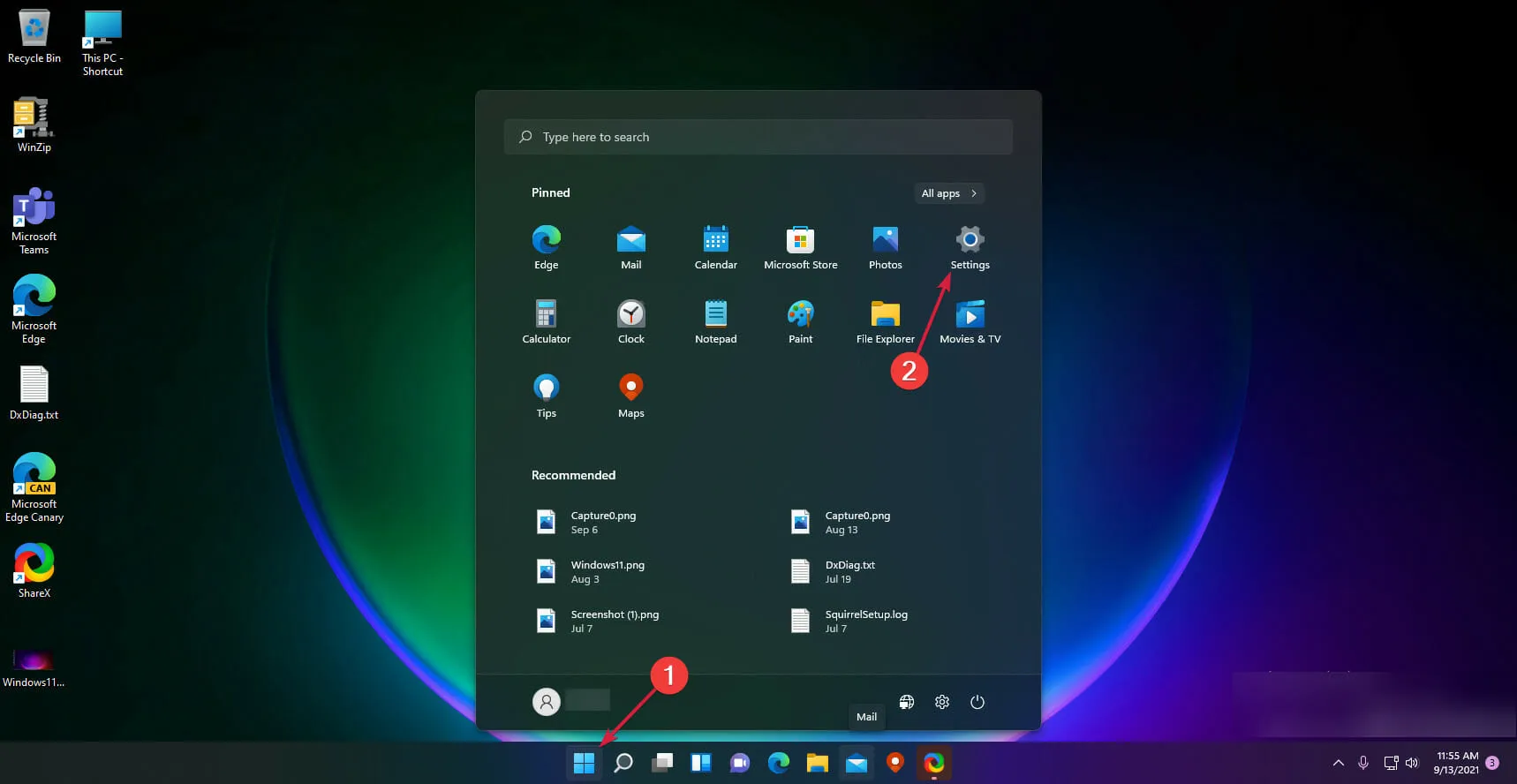
- Accédez à Applications , puis cliquez sur Applications installées .
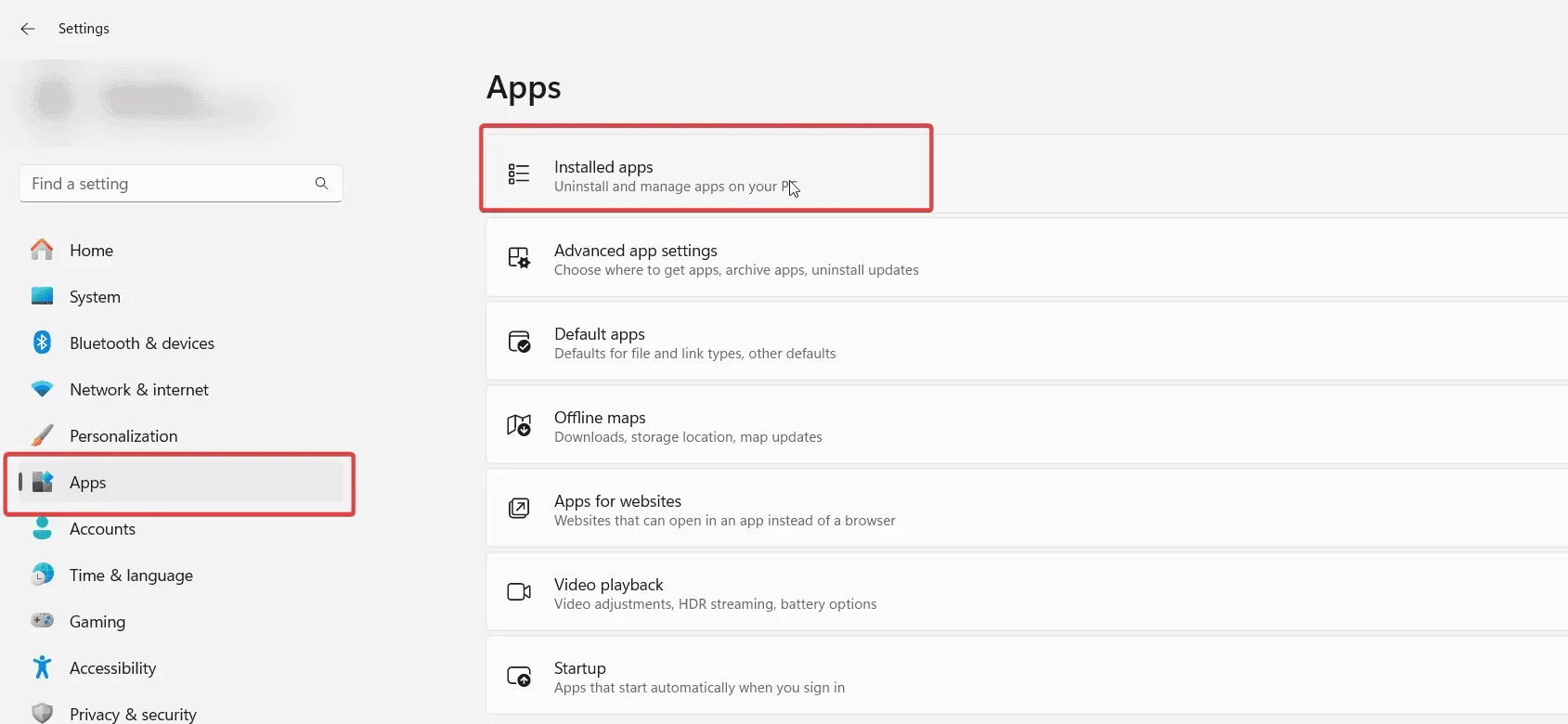
- Recherchez Signal dans la liste, cliquez sur les trois points à côté et sélectionnez Désinstaller .
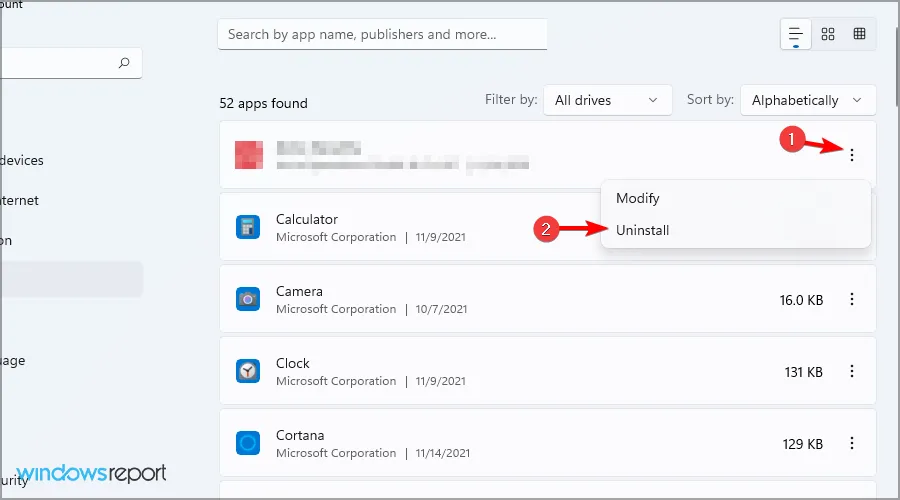
- Après l’avoir supprimé, téléchargez à nouveau Signal Desktop.
Certains utilisateurs ont signalé que le retour à une version antérieure a résolu leurs problèmes, cela pourrait donc valoir la peine d’essayer.
3. Effacer les données du signal
- Appuyez sur Windows + R pour ouvrir la boîte de dialogue Exécuter, puis saisissez
%appdata%
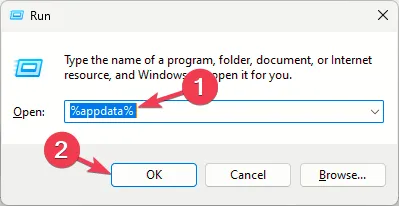
- Localisez le dossier Signal .
- Supprimez tout le contenu de ce dossier.
- Redémarrez l’application.
Gardez à l’esprit que cette action restaurera Signal à son état d’origine, ce qui signifie que tous vos paramètres et messages seront effacés. Il est conseillé d’effectuer cette étape après la désinstallation de l’application pour vous assurer que tous les fichiers concernés ont été supprimés.
4. Désactivez les notifications sonores
- Ouvrez le menu des paramètres dans Signal .
- Accédez à la section Notifications et décochez Lire les sons de notification .
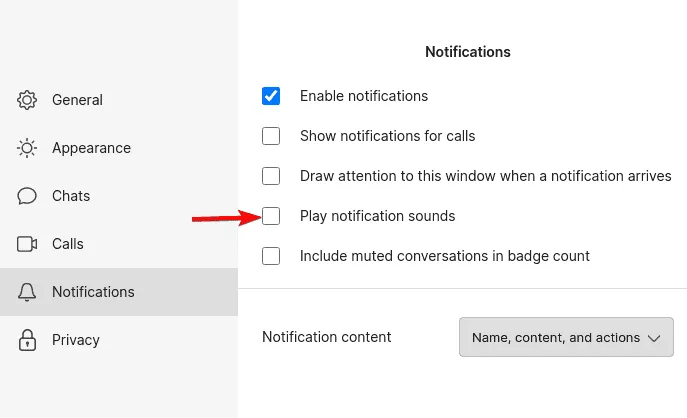
- Assurez-vous de sauvegarder les modifications.
Une utilisation élevée du processeur dans Signal Desktop peut nuire aux performances d’autres applications et à votre expérience utilisateur globale. Maintenir l’application à jour ou opter pour une réinstallation sont quelques-unes des meilleures solutions à ce problème.



Laisser un commentaire